access2003绿色版是著名的办公软件office2003中的一个重要组件,因为该绿色版结合了Microsoft Jet Database Engine 和 图形用户界面两项特点,使得它能够使用可视化界面来创建数据库和分析数据库数据,不像MySQL等软件必须使用命令行操作。并且该绿色版能够存取 Access/Jet、Microsoft SQL Server、Oracle,或者任何 ODBC 兼容数据库内的资料。资深的程序员和数据分析师能够利用access 2003绿色版开发应用软件,而非程序员或新手程序员也能利用它来制作简单的管理类软件。本站提供该软件免费下载端口,欢迎有需要的朋友免费下载使用。
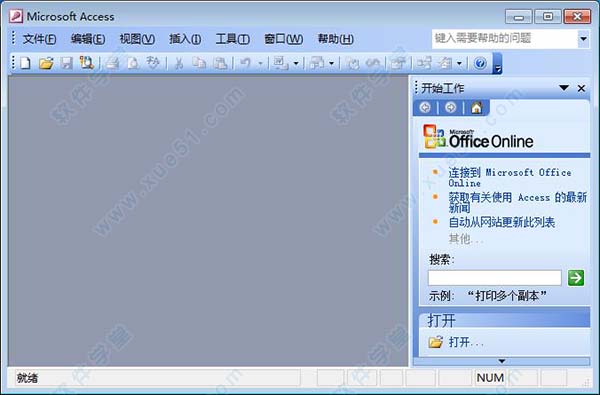
功能特色
一、快速创建自定义应用程序 — 不是开发人员也能做到*
1、不只是桌面数据库
现在不仅是一种创建桌面数据库的方式。它还是一种易于使用的工具,可以快速创建基于
浏览器的数据库应用程序,帮助你运营你的企业。你的数据会自动存储在 SQL 数据库中,因此数据会具有远超以往的安全性,以便你轻松地与同事共享你的应用程序。
2、应用模板
通过创建自定义应用轻松入门,或从一系列经过专业设计的全新应用模板中获得灵感。
3、表格模板
了解要使用自定义应用跟踪的内容?只需在“添加表”文本框中输入该内容,然后从相关表格中进行选择,即可轻松定义字段、关系和它们之间的规则。只需要几分钟即可全新应用!
通过创建自定义应用轻松入门,或从一系列经过专业设计的全新应用模板中获得灵感。
二、构建可轻松使用并伴随你的业务一起发展的应用*
1、“应用体验”
借助可以自动保存易于使用的精美界面并维持一致的用户体验的应用,你就不必再担心用户“迷失在数据中”提供可以创造这种专业外观和感觉的代码。
2、相关项目控制
用户不必切换屏幕即可浏览数据库中的其他相关信息,因此可以在查看或输入信息时始终拥有正确的上下文。
3、自动完成控制
借助下拉菜单和在开始输入数据时提供的建议,应用用户可以更轻松地输入数据,而且不会轻易出错。查找功能可以帮助用户了解不同表格中的记录之间的关系。
三、一台显示该软件中的“另存为”的笔记本电脑,更轻松地共享你的数据以及控制数据的访问权限*
1、SharePoint 应用部署
借助 Access Services 和 SharePoint Online 或本地 SharePoint Server 2013,你可通过浏览器中的 SharePoint 公司网站轻松管理和监控应用。这样你就可以通过 SharePoint 实现多用户访问和权限控制,还可查看应用使用情况。
2、数据存储在 SQL 中
后端已迁移到 SQL Server 和 Microsoft Azure SQL 数据库,以实现更高的可靠性、强大的安全性、可伸缩性和长期的可管理性。无论是内部部署还是在云中部署,软件应用程序现在都使用标准 SQL 语法和真正关注业务的后端。
使用教程
1、选择“创建”菜单下的“表设计”按钮
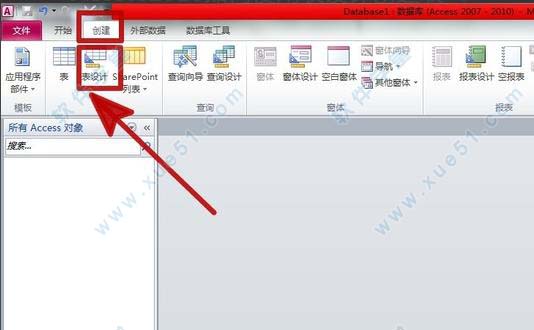
2、在打开的设计视图中输入你所要创建的表的字段名称,并选好每个字段对应的数据类型
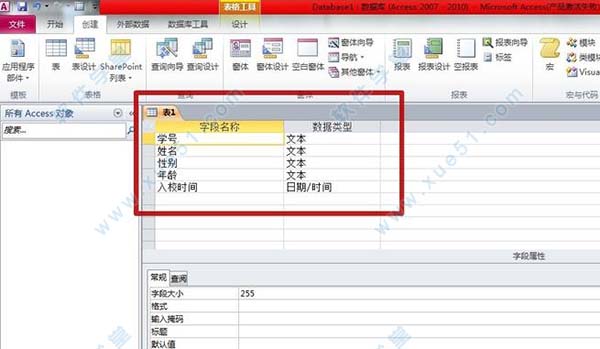
3、选定你需要定义为主键的字段
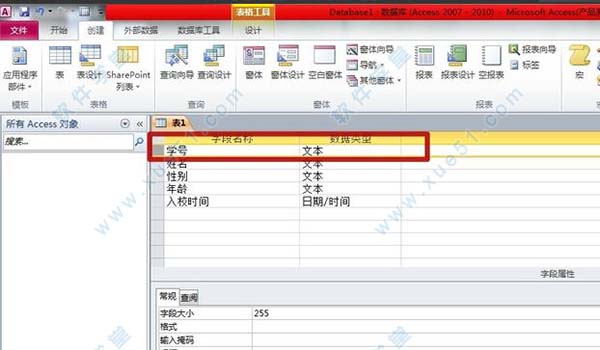
4、在“设计”菜单下选择“主键”,你的主键就定义完成了
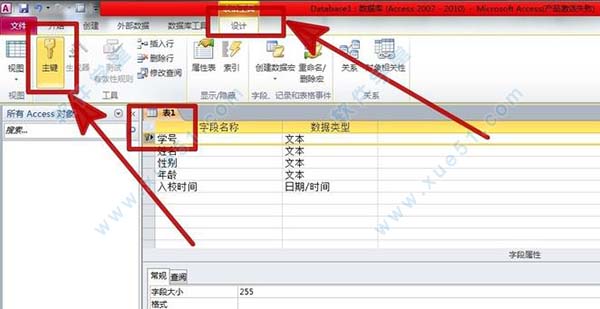
5、点击左上方的“保存”按钮,在弹出的对话框中命名你创建的这个表的名称

6、关闭设计视图

7、双击打开创建好的表,就可以开始数据录入了
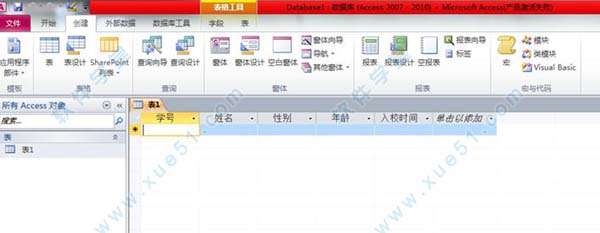
常见问题
如何建立追加查询?
1、一次点击菜单栏上面的:创建——查询设计;
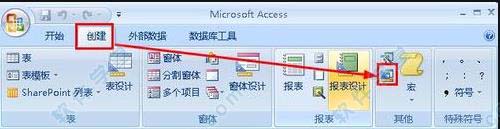
2、在弹出的显示表对话框中,我们点击订单,然后点击添加;

3、选中这四个字段,然后拖拽到下面的表格设计中;
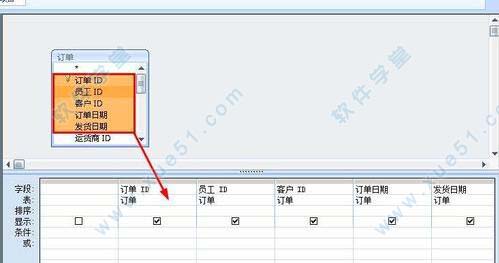
4、点击菜单栏上面的追加按钮;
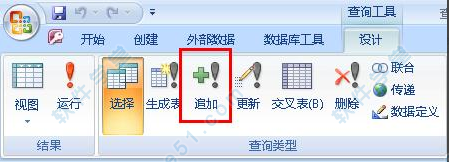
5、弹出对话框,选择一个追加到的表,我选择的是新增状态订单表,然后点击确定;
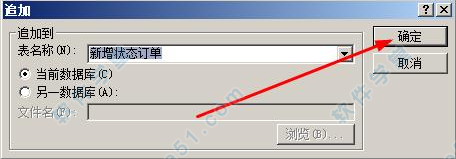
6、点击菜单栏上面的视图,你可以预览将要追加的信息;
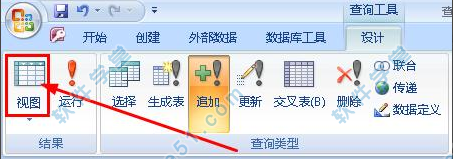
7、点击运行按钮,可以将记录追加到新的表中。
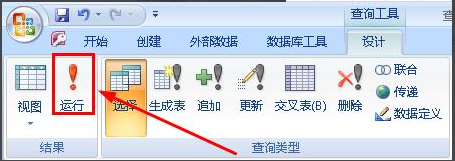
怎样压缩和修复文件?
一、压缩和修复未打开文件1、启动Microsoft Office Access 2003,单击“工具”菜单,打开的菜单指向“数据库实用工具”,在下一级菜单中单击“压缩和修复数据库”命令;
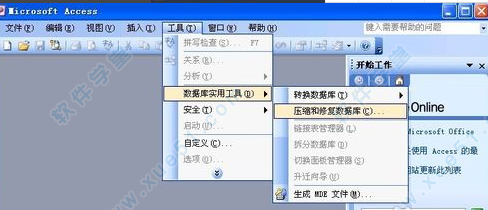
2、在“压缩数据库来源”对话框中找到并选中要进行压缩和修复文件,单击“压缩”按钮;
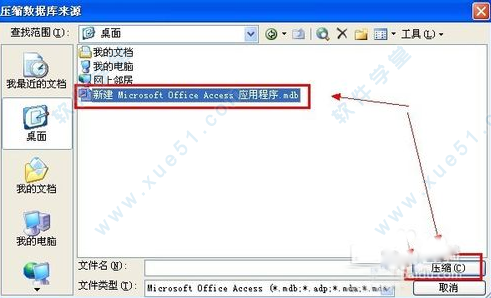
3、在“将数据库压缩为”对话框中定位到要保存压缩文件的位置,单击“保存”按钮。
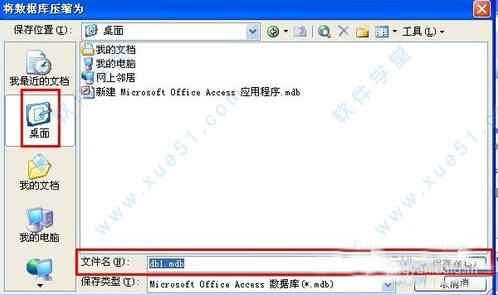 二、每次关闭文件时对其进行压缩和修复
二、每次关闭文件时对其进行压缩和修复1、打开软件数据库或项目,在菜单栏单击“工具”,然后单击“选项”命令;
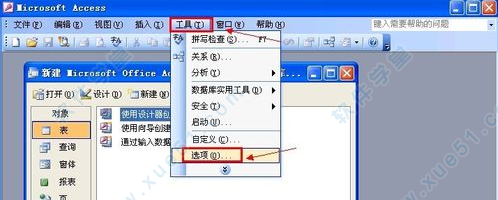
2、在“选项”对话框中切换到“常规”选项卡;
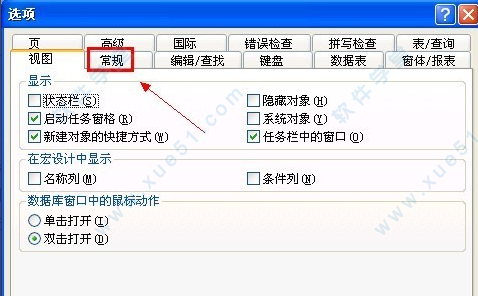
3、勾选“关闭时压缩”复选框,单击“确定”按钮使设置生效;
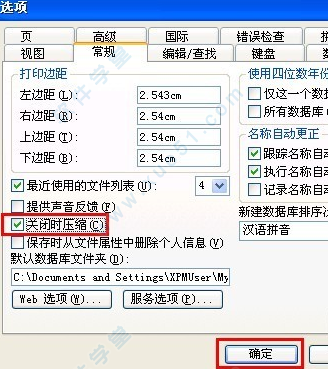
常用快捷键
Ctrl + A :选中当前页或文本框的全部内容
Ctrl + C :复制
Ctrl + P :打开“打印”对话框
Ctrl + S :保存
Ctrl + V:粘贴
Ctrl + X :剪切
Ctrl + Z :撤销最后一步操作
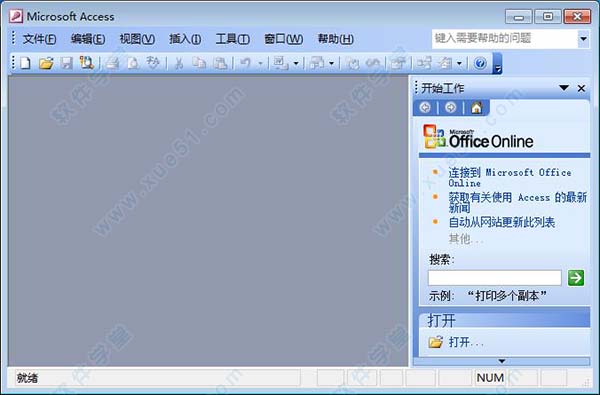
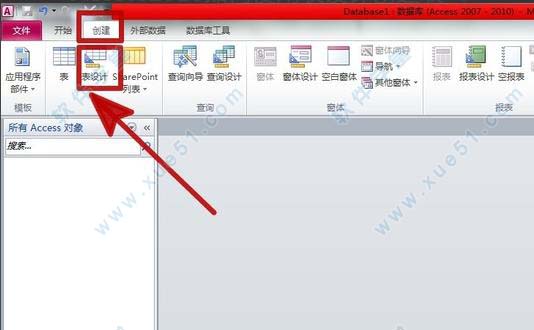
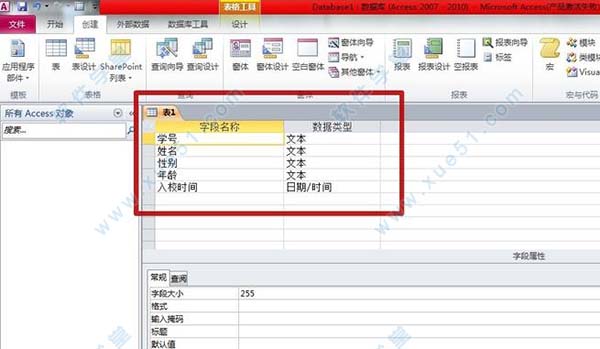
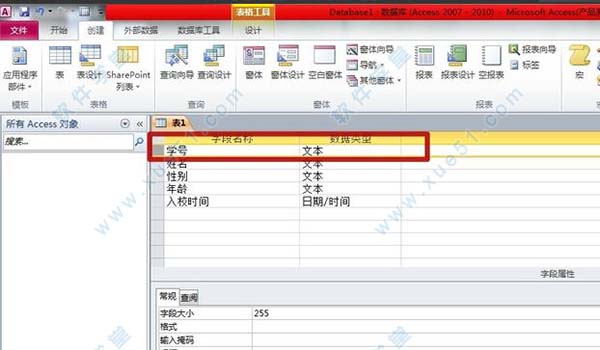
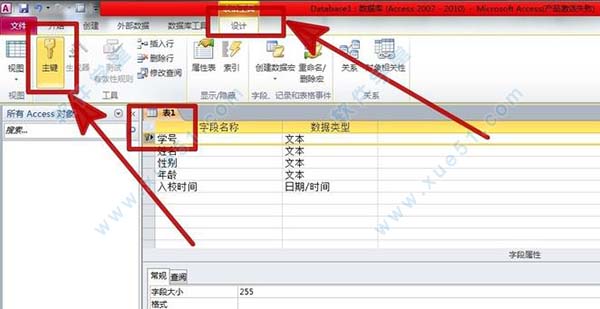


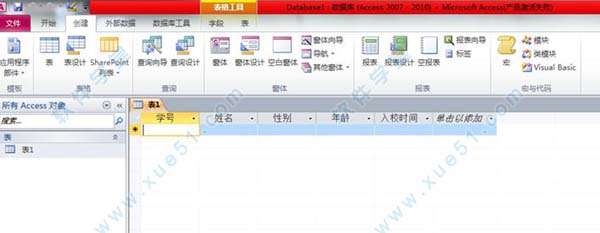
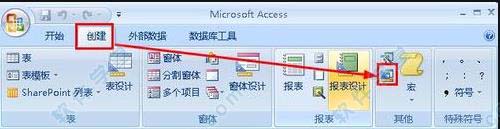

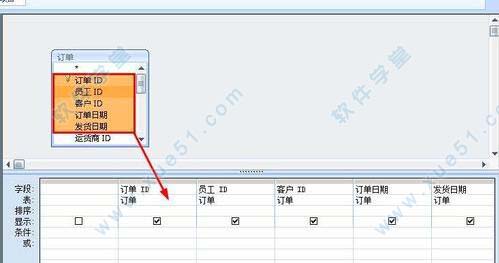
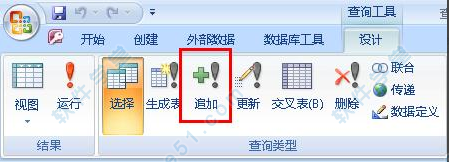
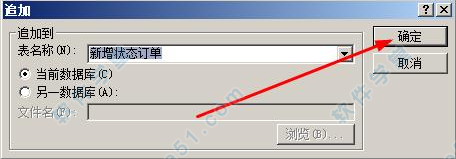
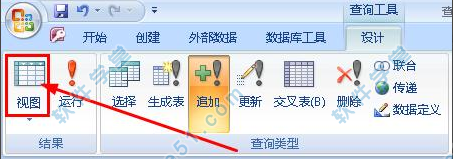
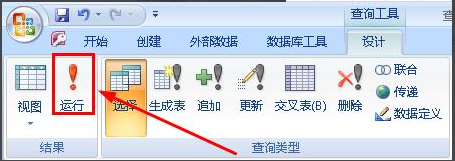
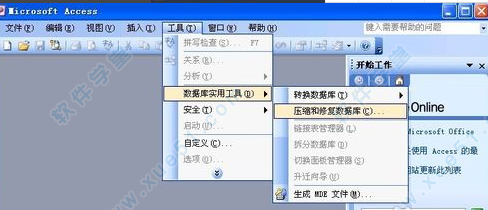
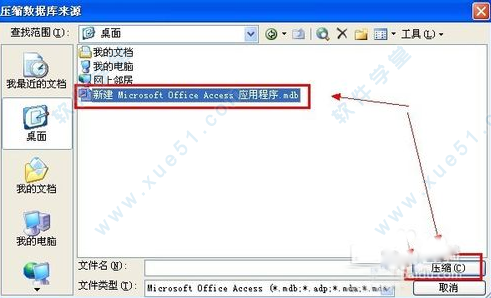
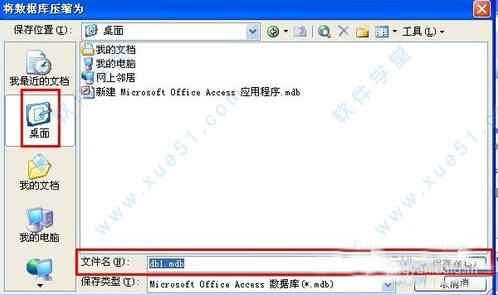
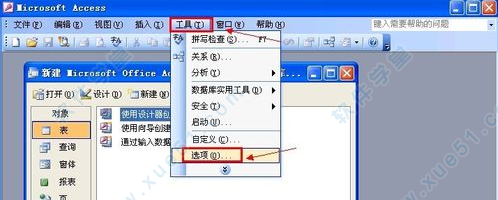
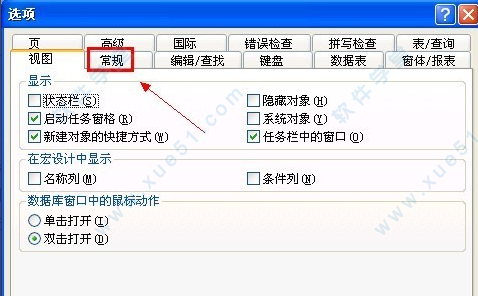
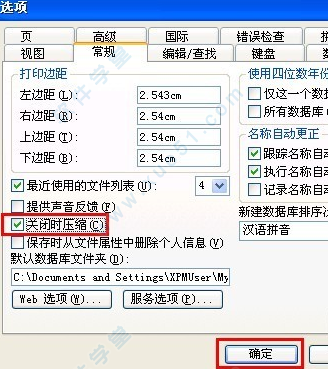
0条评论